提示:文章写完后,目录可以自动生成,如何生成可参考右边的帮助文档
前言
此次安装使用的是ubuntu16.04,普通用户权限、关闭防火墙
一、ubuntu下安装docker:
从官方Docker存储库安装Docker,需要添加一个新的资源包,从Docker添加GPG密钥以确保下载有效,然后安装该包。
1、首先更新现有的包列表:
sudo apt update

2、接下来,使用apt安装一些允许通过HTTPS才能使用的软件包:
sudo apt install apt-transport-https ca-certificates curl software-properties-common

3、然后将官方Docker存储库的GPG秘钥添加到ubuntu
curl -fsSL https://download.docker.com/linux/ubuntu/gpg | sudo apt-key add –

4、将Docker存储库添加到APT源:
sudo add-apt-repository “deb [arch=amd64] https://download.docker.com/linux/ubuntu bionic stable”

5、接下来,使用新添加的repo源中的Docker包更新包数据库:
sudo apt update
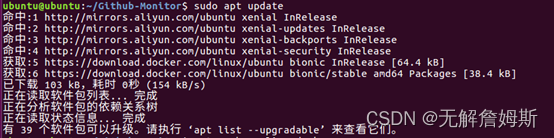
6、确保您要从Docker repo安装而不是默认的Ubuntu repo:
apt-cache policy docker-ce
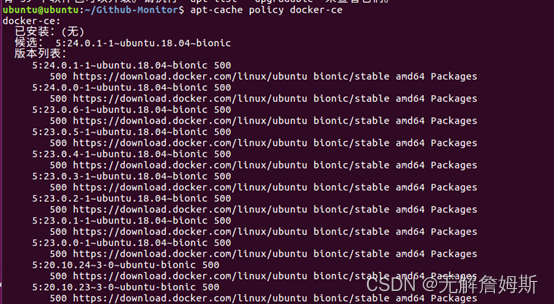
7、安装Docker:
sudo apt install docker-ce
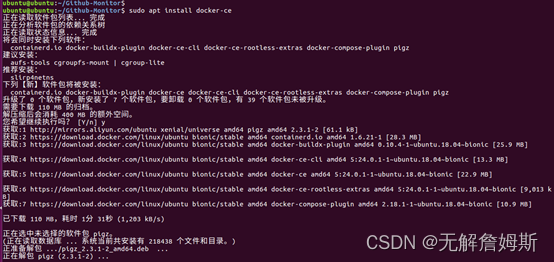
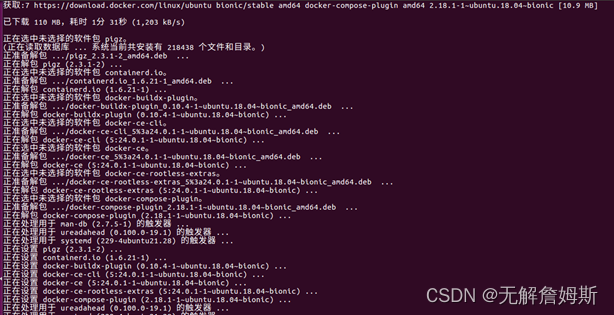
8、检查Docker是否正在运行:
sudo systemctl status docker
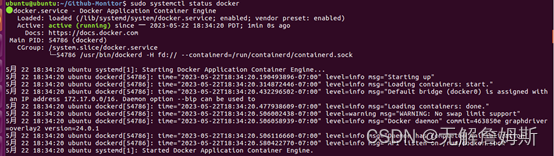
关键词:active
能有以上输出,就证明docker安装成功,并且正在运行
9、(非必选)查看有关Docker的系统信息
sudo docker info
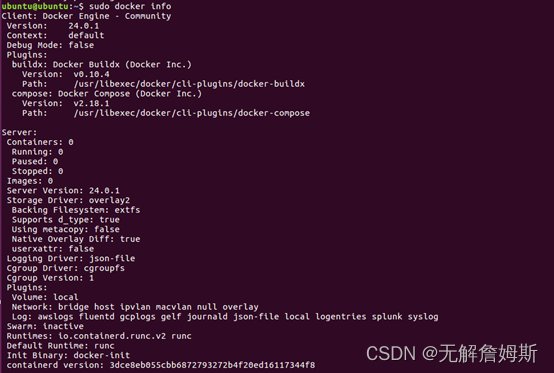
10、检查是否能从Docker存储库访问和下载镜像:
sudo docker run hello-world
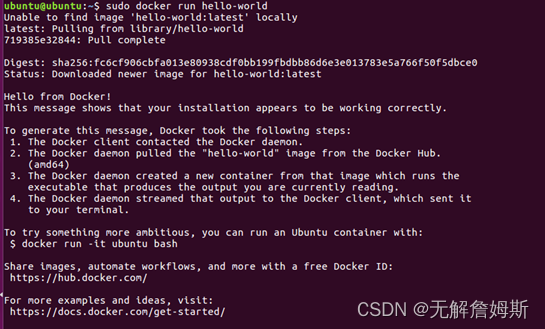
注:输出如图所示内容则Docker正常工作
11、将官方映像下载到ubuntu环境:
sudo docker pull Ubuntu

注:能有以上输出,证明命令执行成功
12、查看下载到ubuntu的镜像:
sudo docker images

可看到类似于如下所示内容:
13、测试运行Docker容器:
sudo docker run -it ubuntu

注:会进入root权限下
14、更新一下:
apt update
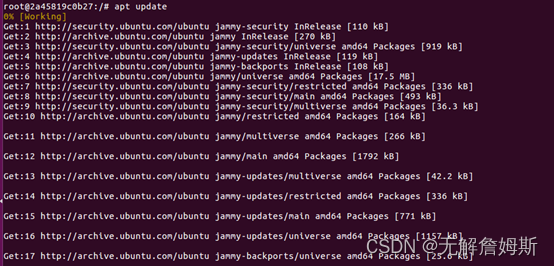
15、测试:安装Node.js
apt install nodejs
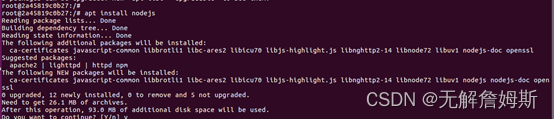
16、验证是否安装成功:
node –v

17、离开当前Docker容器:
exit

18、(非必选)查看所有容器的运行状态:
sudo docker ps –a

注:到这里docker的部署,查验已经完成
二、安装docker-compose
前言:国内某些快捷方式有问题,只能提供短期的下载安装,时间长了,可能下载会出现异常,比如下所示:
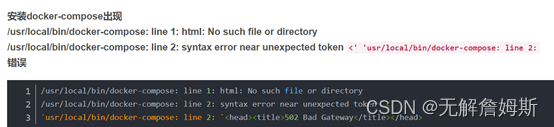
像这种情况,只能重装docker-compose,
下面进入安装步骤:
1、执行下载命令,尽量使用github的快捷方式,一次不成,可以下载多次:
sudo curl -L"https://github.com/docker/compose/releases/download/1.29.2/docker-compose- ( u n a m e − s ) − (uname -s)- (uname−s)−(uname -m)" -o /usr/local/bin/docker-compose

2、修改权限:
sudo chmod +x /usr/local/bin/docker-compose

3、检查是否安装成功:
docker-compose –v

三、环境配置
1、克隆Github-Monitor代码到ubuntu
git clone https://github.com/VKSRC/Github-Monitor.git
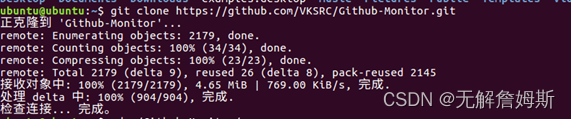
2、进入Github-Monitor/文件夹
cd ./Github-Monitor/

3、修改配置文件,拷贝Github-Monitor/目录下的.end.docker并重命名为.env,修改其中的Email Settings和initial Administrator配置。这两个配置分别控制邮件提醒,以及初始管理帐号密码

cp .env.docker ./.env

4、一键启动,后台运行配置文件中的服务
sudo docker-compose up –d
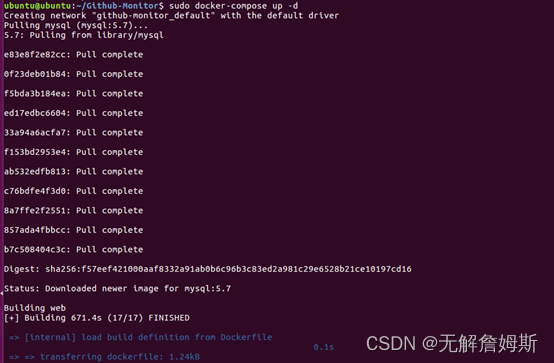
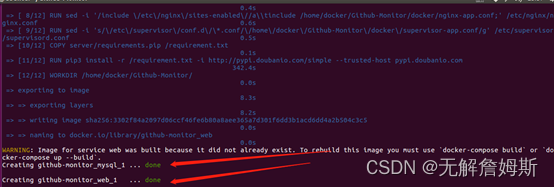
5、查看开始运行的docker镜像
sudo docker ps -a

6、查看配置文件中的端口启用情况:
netstat –ntulp
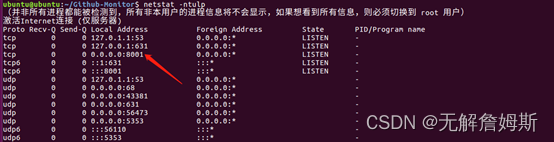
注:已启动,被LInux系统监听
单独查看8001端口:
netstat -an|grep 8001

7、Linux系统下通过 http://127.0.0.1:8001访问web页面
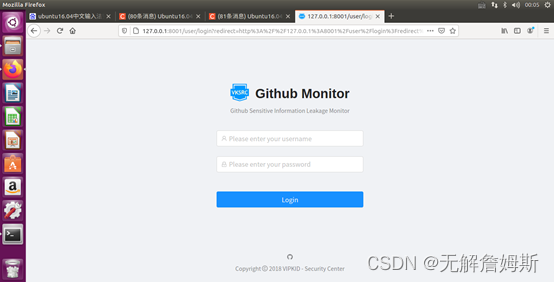
8、windows下访问Github-Monitor页面需要修改虚拟机设置,做端口映射:
虚拟机—设置—网络适配器—NAT模式
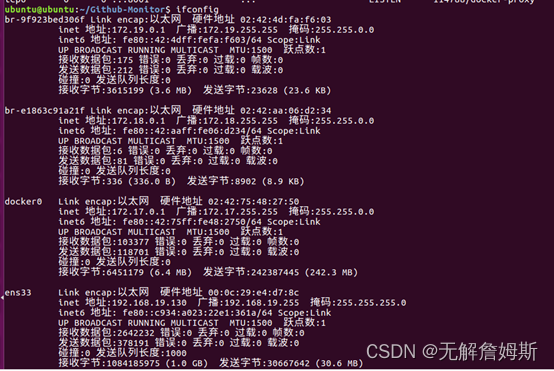
Windows下用来访问的ip地址是ubuntu下网卡(ens33)的ip:
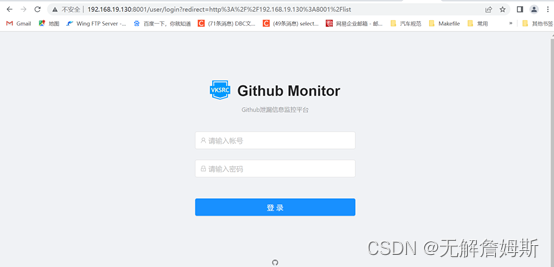
四、Github-Monitor使用手册
1、登录的账户密码在.env配置文件中
admin
password123!@#
2、添加Token
需要进入token配置页面:
https://github.com/login?return_to=https%3A%2F%2Fgithub.com%2Fsettings%2Ftokens
根据需要做选择后,创建token
3、web—Token管理页面—添加token
4、web—任务管理页面—创建任务,如下都是已创建且执行的任务:
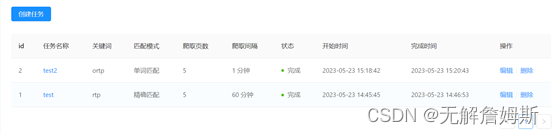
5、爬虫结果查看:web—查询系统
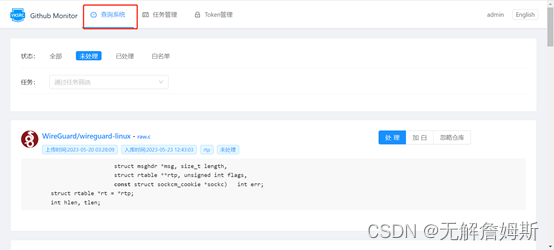
声明
作者因为要安装Github-monitor,所以把一些自己操作安装的步骤做了一些总结和整合,为后续有这方面需要的朋友作为参考。本文借鉴了docker部署的博文,原文链接:http://t.csdn.cn/AXFos
还借鉴了docker-compose部署的博文,原文链接:http://t.csdn.cn/hQdMs
如有侵权请联系本文作者删除!感谢分享!